Um Farbfilter in Windows zu aktivieren, ?ffnen Sie die Einstellungen mit Windows I, wechseln Sie zu Barrierefreiheit (oder einfache Zugriff in Windows 10), w?hlen Sie Farbfilter unter Vision aus und wechseln Sie "Farbfilter verwenden" ein. W?hlen Sie als N?chstes einen Filtertyp aus der Dropdown - 1. Graustufen, 2. Inverted, 3. Graustufen invertiert, 4. Deuteranopia, 5. Protanopie oder 6. Tritanopie - basierend auf Ihren Bedürfnissen; Aktivieren Sie optional die Option "Die Taste des Verknüpfungskurztasts zum Umschalten des Filters ein- oder ausgeschaltet" und verwenden Sie Windows Strg C zum schnellen Umschalten und testen Sie den Filter in realen Szenarien für die besten Ergebnisse, da er systemweit über alle Monitore und Apps hinweg angewendet wird, um die farbige Unterscheidung zu verbessern, ohne die tats?chlichen Screenemissionen zu ?ndern.

Farbfilter in Windows k?nnen Benutzern mit Farbsichtdefizien (wie Farbblindheit) besser zwischen den Farben auf dem Bildschirm unterscheiden. Diese Funktion ist besonders nützlich für diejenigen, die Schwierigkeiten haben, Rot, Grün oder Blues zu unterscheiden. So aktivieren und verwenden Sie Farbfilter in Windows 10 und Windows 11.
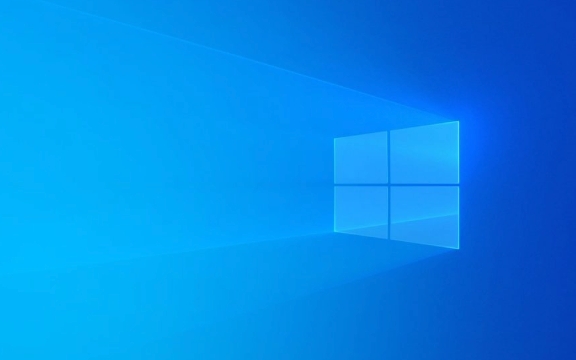
Wie man Farbfilter einschalten
Einstellungen ge?ffnet
Drücken SieWindows I, um die Einstellungs -App zu ?ffnen.-
Gehen Sie zur Zug?nglichkeit (einfache Zugriff in ?lteren Versionen)
Klicken Sie in Windows 11 in der linken Seitenleiste auf Barrierefreiheit . Gehen Sie in Windows 10, um den Zugriff zu erleichtern .
Navigieren Sie zu Farbfiltern
Scrollen Sie zum Sehensabschnitt und klicken Sie auf Farbfilter (in Windows 11) oder Farbfilter unter der Kategorie "Anzeige" (in Windows 10).-
Farbfilter einschalten
Schalten Sie den Schalter mit der Bezeichnung "Farbfilter verwenden" zum Einschalten .
W?hlen Sie den richtigen Filtertyp
Sobald Sie aktiviert sind, k?nnen Sie einen Filter ausw?hlen, der Ihren Anforderungen im Dropdown -Menü am besten entspricht:
- Graustufen - Entfernt alle Farbe vom Bildschirm, was nützlich ist, um visuelle Ablenkungen zu reduzieren.
- Umgekehrt - kehrt alle Farben um (hell wird dunkel, Farben verschieben sich).
- Graustufen invertiert - kombiniert Graustufen mit Inversion.
- Deuteranopie -entwickelt für rotgrüne Farbblindheit (h?ufigste Art, Schwierigkeit mit Grün).
- Protanopie - Passt Farben für diejenigen an, die Schwierigkeiten haben, Rot zu sehen.
- Tritanopia -hilft denen mit blau-gelbem Farbvisionsmangel.
Versuchen Sie jeden Filter kurz, um zu sehen, welches Ihre Bildschirmlesbarkeit am meisten verbessert.
Verwenden Sie eine Tastaturverknüpfung (optional)
Mit Windows k?nnen Sie Farbfilter schnell ein- oder ausschalten:
- Drücken Sie
Windows Ctrl Cum den zuletzt verwendeten Farbfilter umzuschalten.
Hinweis: Diese Abkürzung muss manuell aktiviert werden. Stellen Sie in den Einstellungen der Farbfilter sicher, dass die Option "den Abkürzungstaste zum Ein- oder Ausschalten zulassen" eingeschaltet ist. Ohne dies funktioniert die
Win Ctrl C-Verknüpfung nicht.
Tipps für die besten Ergebnisse
- Testen Sie Filter in realen Szenarien (z. B. Websites, Tabellenkalkulationen, Karten), um zu sehen, welche am besten funktioniert.
- Der Filter wendet systemweit an, sodass er alle Apps und den Desktop betrifft.
- Wenn Sie mehrere Monitore verwenden, gilt der Filter für alle Anzeigen.
- Einige Benutzer finden m?glicherweise den Filter, dass bestimmte farbcodierte Informationen zun?chst schwerer zu lesen sind.
Farbfilter ?ndert die tats?chlichen Farben nicht, die von Ihrem Bildschirm ausgestrahlt werden, sondern überlagern Sie eine Software-basierte Einstellung. Es ist ein einfaches, aber effektives Instrument zur Verbesserung der Zug?nglichkeit.
Schalten Sie es einfach ein, w?hlen Sie den rechten Filter aus und verwenden Sie die Tastaturverknüpfung, wenn Sie einen schnellen Zugriff wünschen. Repariert Farbblindheit nicht, kann aber definitiv dazu beitragen, die Dinge klarer zu machen.
Das obige ist der detaillierte Inhalt vonSo verwenden Sie Farbfilter in Windows. Für weitere Informationen folgen Sie bitte anderen verwandten Artikeln auf der PHP chinesischen Website!

Hei?e KI -Werkzeuge

Undress AI Tool
Ausziehbilder kostenlos

Undresser.AI Undress
KI-gestützte App zum Erstellen realistischer Aktfotos

AI Clothes Remover
Online-KI-Tool zum Entfernen von Kleidung aus Fotos.

Clothoff.io
KI-Kleiderentferner

Video Face Swap
Tauschen Sie Gesichter in jedem Video mühelos mit unserem v?llig kostenlosen KI-Gesichtstausch-Tool aus!

Hei?er Artikel

Hei?e Werkzeuge

Notepad++7.3.1
Einfach zu bedienender und kostenloser Code-Editor

SublimeText3 chinesische Version
Chinesische Version, sehr einfach zu bedienen

Senden Sie Studio 13.0.1
Leistungsstarke integrierte PHP-Entwicklungsumgebung

Dreamweaver CS6
Visuelle Webentwicklungstools

SublimeText3 Mac-Version
Codebearbeitungssoftware auf Gottesniveau (SublimeText3)

Hei?e Themen
 1597
1597
 29
29
 1487
1487
 72
72
 Windows 11 Slow Start Time Fix
Jul 04, 2025 am 02:04 AM
Windows 11 Slow Start Time Fix
Jul 04, 2025 am 02:04 AM
Das Problem des langsamen Bootens kann durch die folgenden Methoden gel?st werden: 1. überprüfen und deaktivieren Sie unn?tige Booting -Programme; 2. Schalten Sie die Schnellstartfunktion aus; 3. Aktualisieren Sie den Fahrer und überprüfen Sie die Gesundheit der Festplatte. 4. Passen Sie die Anzahl der Prozessorkerne an (nur für fortgeschrittene Benutzer). Für Windows 11-Systeme werden zun?chst die Standard-Self-Start-Software wie QQ und WeChat über den Task-Manager deaktiviert, um die Startgeschwindigkeit zu verbessern. Wenn Sie Dual -Systeme oder alte Hardware verwenden, k?nnen Sie die Stromversorgungsoption eingeben, um die Quick -Boot -Funktion auszuschalten. Zweitens verwenden Sie den Ger?te -Manager, um den Treiber zu aktualisieren und den Befehl chkdsk auszuführen, um Festplattenfehler zu beheben. Es wird empfohlen, die mechanische Festplatte durch SSD zu ersetzen. Für Multi-Core-CPU-Benutzer k?nnen die Kernelparameter über BCdedit und MSConfig eingestellt werden, um die Start-Effizienz zu optimieren. Die meisten F?lle k?nnen durch grundlegende Untersuchungen korrigiert werden
 So ?ndern Sie die Schriftfarbe auf Desktop -Symbolen (Windows 11)
Jul 07, 2025 pm 12:07 PM
So ?ndern Sie die Schriftfarbe auf Desktop -Symbolen (Windows 11)
Jul 07, 2025 pm 12:07 PM
Wenn Sie Probleme haben, den Text Ihrer Desktop-Symbole zu lesen oder einfach nur Ihren Desktop-Look personalisieren m?chten, suchen Sie m?glicherweise nach einer M?glichkeit, die Schriftfarbe auf Desktop-Symbole in Windows 11 zu ?ndern.
 Windows 11 -Google Chrome wurde nicht ge?ffnet
Jul 08, 2025 pm 02:36 PM
Windows 11 -Google Chrome wurde nicht ge?ffnet
Jul 08, 2025 pm 02:36 PM
Das Problem von Windows 11 Google Chrome, das Google Chrome nicht ?ffnet, ist derzeit der beliebteste Browser, aber selbst manchmal erfordert es Hilfe, um unter Windows zu ?ffnen. Befolgen Sie dann die Anweisungen auf dem Bildschirm, um den Vorgang abzuschlie?en. Starten Sie nach Abschluss der oben genannten Schritte Google Chrome erneut, um festzustellen, ob es jetzt richtig funktioniert. 5. Chrome -Benutzerprofil l?schen Wenn Sie weiterhin Probleme haben, ist es m?glicherweise Zeit, das Chrome -Benutzerprofil zu l?schen. Dadurch wird alle Ihre pers?nlichen Daten gel?scht. Stellen Sie daher sicher, dass Sie alle relevanten Daten sichern. Normalerweise l?schen Sie das Chrome -Benutzerprofil über den Browser selbst. Aber da Sie es nicht ?ffnen k?nnen, hier ist ein anderer Weg: Windo einschalten
 Wie repariere ich den zweiten Monitor, der in Windows nicht erkannt wird?
Jul 12, 2025 am 02:27 AM
Wie repariere ich den zweiten Monitor, der in Windows nicht erkannt wird?
Jul 12, 2025 am 02:27 AM
Wenn Windows keinen zweiten Monitor erkennen kann, prüfen Sie zun?chst, ob die physische Verbindung normal ist, einschlie?lich der Kompatibilit?t von Netzteil, Kabelplug-In und Schnittstellen, und versuchen Sie, das Kabel oder Adapter zu ersetzen. Zweitens aktualisieren oder installieren Sie den Grafikkartentreiber über den Ger?te -Manager und rollen Sie die Treiberversion bei Bedarf zurück. Klicken Sie dann manuell in den Anzeigeeinstellungen auf "Erkennung", um den Monitor zu identifizieren, um zu best?tigen, ob er vom System korrekt identifiziert wird. überprüfen Sie schlie?lich, ob die Eingangsquelle der überwachung auf die entsprechende Schnittstelle umgestellt ist, und best?tigen Sie, ob der an das Kabel angeschlossene Grafikkartenausgangsanschluss korrekt ist. Befolgen Sie die oben genannten Schritte, um nacheinander zu prüfen, die meisten Probleme mit der Dual-Screen-Erkennung k?nnen normalerweise gel?st werden.
 Es wurde das Vers?umnis beim Hochladen von Dateien in Windows Google Chrome behoben
Jul 08, 2025 pm 02:33 PM
Es wurde das Vers?umnis beim Hochladen von Dateien in Windows Google Chrome behoben
Jul 08, 2025 pm 02:33 PM
Haben Sie Probleme beim Hochladen von Dateien in Google Chrome? Das kann nervig sein, oder? Unabh?ngig davon, ob Sie Dokumente an E -Mails anh?ngen, Bilder in sozialen Medien weitergeben oder wichtige Dateien für die Arbeit oder die Schule senden, ist ein reibungsloser Upload -Prozess von entscheidender Bedeutung. Es kann also frustrierend sein, wenn Ihre Datei -Uploads weiterhin in Chrome auf Windows PC versagt. Wenn Sie nicht bereit sind, Ihren bevorzugten Browser aufzugeben, finden Sie hier einige Tipps für Korrekturen, bei denen Dateien auf Windows Google Chrome nicht hochgeladen werden k?nnen. 1. Beginnen Sie mit der universellen Reparatur, bevor wir über eine fortgeschrittene Fehlerbehebungstipps informieren. Es ist am besten, einige der unten genannten grundlegenden L?sungen auszuprobieren. Fehlerbehebung bei Internetverbindungsproblemen: Internetverbindung
 M?chten Sie einen t?glichen Work -Desktop erstellen? Holen Sie sich stattdessen einen Mini -PC
Jul 08, 2025 am 06:03 AM
M?chten Sie einen t?glichen Work -Desktop erstellen? Holen Sie sich stattdessen einen Mini -PC
Jul 08, 2025 am 06:03 AM
Mini -PCs haben sich unterzogen
 Ist der neueste Windows -Update -Safe zu installieren
Jul 02, 2025 am 01:04 AM
Ist der neueste Windows -Update -Safe zu installieren
Jul 02, 2025 am 01:04 AM
Die neuesten Windows -Updates von Microsoft k?nnen im Allgemeinen sicher installiert werden, müssen jedoch anhand des Update -Typ- und Nutzungsszenarios beurteilt werden. Gew?hnliche Benutzer k?nnen ihre t?gliche Büroarbeit, Videobeobachtung usw. direkt aktualisieren. Professionelle Software- oder Spielbenutzer sollten vorsichtig sein. Regelm??ige hochwertige Updates (z. B. der monatliche "Dienstags -Patch") haben niedrige Risiken. Es wird daher empfohlen, sie rechtzeitig zu installieren. Aktualisierungen für Funktionen (z. B. Upgrades mit gro?er Versionen) k?nnen zu Kompatibilit?tsproblemen führen. Es wird empfohlen, Daten zu sichern, die Software- und Hardwareunterstützung zu best?tigen und das Feedback der Community vor der Installation zu überprüfen. Insgesamt sind Qualit?tsaktualisierungen sicher und zuverl?ssig, und funktionale Aktualisierungen sind für die optionale Installation nach der Beobachtung geeignet.







